4D v16
Einen 4D Write Pro Bereich erstellen
 Einen 4D Write Pro Bereich erstellen
Einen 4D Write Pro Bereich erstellen

In 4D lassen sich 4D Write Pro Dokumente in einem 4D Formularobjekt, genannt 4D Write Pro, anzeigen und manuell bearbeiten. Es ist im Formularbereich in der Objektleiste unter dem Tool "Plug-In" verfügbar.
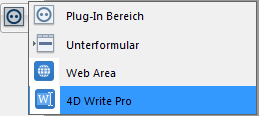
Ein 4D Write Pro Formularbereich wird über standardmäßige Eigenschaften der Eigenschaftenliste konfiguriert, wie Objektname und Variablenname, Koordinaten, Eingabe, Anzeige, Darstellung, bzw. Ereignisse.
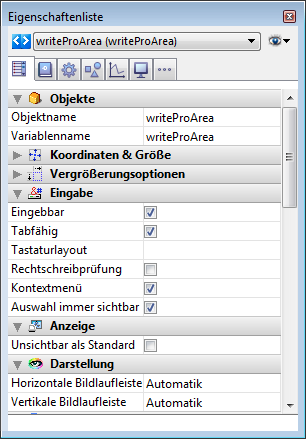
Die Eigenschaft Variablenname lässt sich in der Programmiersprache als Referenz auf den 4D Write Pro Bereich verwenden. Beachten Sie, dass die Variable vom Typ Objekt sein muss. Weitere Informationen dazu finden Sie unter dem Befehl C_OBJECT.
Die Eigenschaften für "Eingabe" bieten gängige Features zur Texbearbeitung:
- Eingebbar: Sperrt bzw. entsperrt den Bereich, um die Bearbeitung zuzulassen bzw. zu verhindern
- Auto Rechtschreibhilfe: Ist für 4D Write Pro Bereiche verfügbar
- Kontextmenü: Aktiviert bzw. deaktiviert das Kontextmenü im Anwendungsmodus (siehe 4D Write Pro Oberfläche)
- Auswahl immer sichtbar: Verwaltet die Textauswahl wie in standardmäßigen Textbereichen
Über das Objekt 4D Write Pro in der Objektbibliothek (Kategorie "Eingabe Bereiche") können Sie einen vorkonfigurierten 4D Write Pro Bereich erstellen.
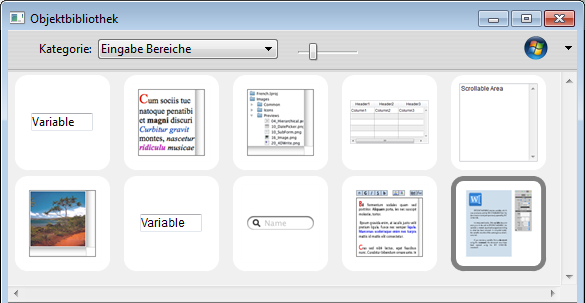
Er enthält ein Steuer-Panel zum Verwalten der Attribute, wie Schrift, Farbe, Stil, etc.:
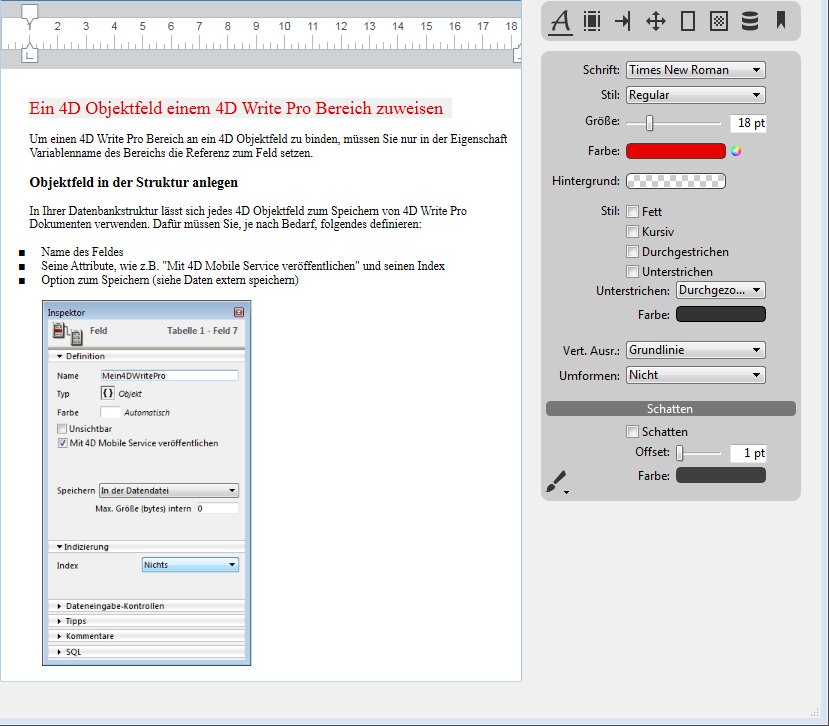
Hinweis: Weitere Informationen dazu finden Sie im Abschnitt 4D Write Pro Area
Um die Drag and Drop Features für Ihre 4D Write Pro Bereiche einzurichten, müssen Sie in der Eigenschaftenliste unter der Gruppe "Aktion" die passenden Optionen auswählen:
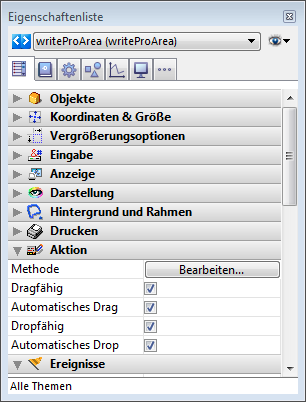
4D Write Pro Bereiche unterstützen zwei Modi für Drag and Drop:
- Eigener Modus: Nur die Optionen "Dragfähig" und "Dropfähig" sind markiert.
In diesem Modus können Sie Text auswählen und das Bewegen starten. Die Objektmethode wird mit dem Ereignis On Begin Drag Over aufgerufen, so dass Sie die Drop-Aktion über eigenen Code definieren können. - Automatischer Modus: Die Optionen "Dragfähig", "Dropfähig", "Automatisches Drag" und "Automatisches Drop" sind markiert.
In diesem Modus können Sie den gewählten Text automatisch bewegen oder kopieren (mit der Tastenkombination Alt/Option). Das Ereignis On Begin Drag Over wird nicht ausgelöst.
Hinweis: Wählen Sie nur die Optionen "Automatisches Drag" und "Automatisches Drop", hat das im 4D Write Pro Bereich keine Auswirkung.
Die Darstellungseigenschaften für 4D Write Pro Bereiche lassen sich jetzt direkt über die Eigenschaftenliste definieren. Damit können Sie z.B. einstellen, ob 4D Write Pro Dokumente genauso angezeigt werden, wie sie gedruckt oder wie sie eingebunden werden. Sie können im gleichen Formular verschiedene Ansichten desselben 4D Write Pro Dokuments setzen.
Die Eigenschaften für 4D Write Pro Formularobjekte sind in der Eigenschaftenliste unter der Gruppe Darstellung verfügbar:
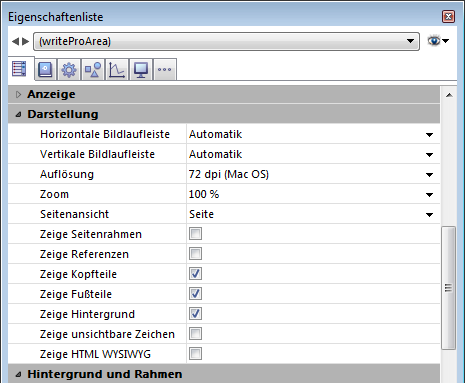
Hinweis zur Kompatibilität: 4D Write Pro Dokumente, die mit Versionen bis zu 4D v15 R5 erstellt wurden, verwenden für diese Eigenschaften die Standardwerte, mit Ausnahme der Eigenschaft Auflösung (auf Automatik gesetzt).
- Auflösung: Setzt die Bildschirmauflösung für den Inhalt des 4D Write Pro Bereichs. Standardmäßig ist 72 dpi (Mac OS) eingestellt, das ist die Standardauflösung für 4D Formulare auf allen Plattformen. Wird die Einstellung Automatik gewählt, ist das Rendern des Dokuments zwischen Mac OS und Windows Plattformen unterschiedlich. Wird ein spezifischer dpi Wert gesetzt, ist das Rendern des Dokuments für Mac OS und Windows Plattformen gleich.
- Zoom: Setzt das Zoomen in Prozent für den Inhalt des 4D Write Pro Bereichs. Standard ist 100%.
- Seitenansicht: Setzt den Modus zum Anzeigen des 4D Write Pro Dokuments im Formularbereich. Es gibt drei Optionen:
- Seite (Standard): Zeigt die komplette Ansicht mit Seitenrand, Ausrichtung, Rahmen, Umbrüchen, Kopf- und Fußteilen, etc. Weitere Informationen dazu finden Sie im Abschnitt Einstellungen für Ansicht als Seite.
- Vorschau: Zeigt die Vorschau mit den allgemeinen Dokumenteigenschaften
- Eingebunden: Passende Ansicht für eingebundene Bereiche; sie zeigt keine Ränder, Fußteile, Kopfteile, Rahmen, etc.
Dieser Modus eignet sich auch für die Darstellung im Web. Dafür müssen als Auflösung 96 dpi und die Option Zeige HTML WYSIWYG ausgewählt werden.
Hinweis: Die Eigenschaft Seitenansicht wird nur für das Rendern auf dem Bildschirm verwendet. Für Druckeinstellungen werden automatisch spezifische Render-Regeln angewandt. Weitere Informationen dazu finden Sie im Abschnitt 4D Write Pro Dokumente drucken.
- Zeige Seitenrahmen: Blendet den Seitenrahmen ein/aus, wenn "Seite" als Seitenansicht gewählt ist. Standard ist ausgeblendet
- Zeige Referenzen: Zeigt alle eingefügten 4D Ausdrücke im Dokument als Referenzen. Diese Option ist standardmäßig nicht markiert, d.h. 4D Ausdrücke erscheinen als Werte. Fügen Sie ein 4D Feld oder Ausdruck ein, berechnet und zeigt 4D Write Pro seinen aktuellen Wert. Markieren Sie diese Option, können Sie sehen, welches Feld bzw. welcher Ausdruck angezeigt wird. Sie erscheinen im Dokument mit einem grauen Hintergrund.
Haben Sie z.B. das aktuelle Datum mit einem Format eingefügt, erscheint das Datum z.B. wie folgt:
Markieren Sie die Option Zeige Referenzen, wird die Referenz angezeigt:
Hinweis: 4D Ausdrücke lassen sich über den Befehl ST INSERT EXPRESSION einfügen.
- Zeige Kopfteile/Fußteile: Blendet die Kopf- und Fußteile ein/aus, wenn "Seite" als Seitenansicht gewählt ist (standardmäßig angezeigt). Weitere Informationen dazu finden Sie im Abschnitt .
- Zeige Hintergrund: Blendet die Hintergrundbilder bzw. -farbe ein/aus (standardmäßig angezeigt).
- Zeige ausgeblendete Zeichen: Blendet unsichtbare Zeichen ein/aus (standardmäßig ausgeblendet).
- Zeige HTML WYSIWYG: Aktiviert/deaktiviert die HTML WYSIWYG Ansicht. Hier werden alle erweiterten 4D Write Pro Attribute entfernt, die nicht mit allen Browsern kompatibel sind (standardmäßig deaktiviert).
Produkt: 4D
Thema: Einen 4D Write Pro Bereich erstellen

Geändert: 4D v16
4D Write Pro Handbuch ( 4D v16)









